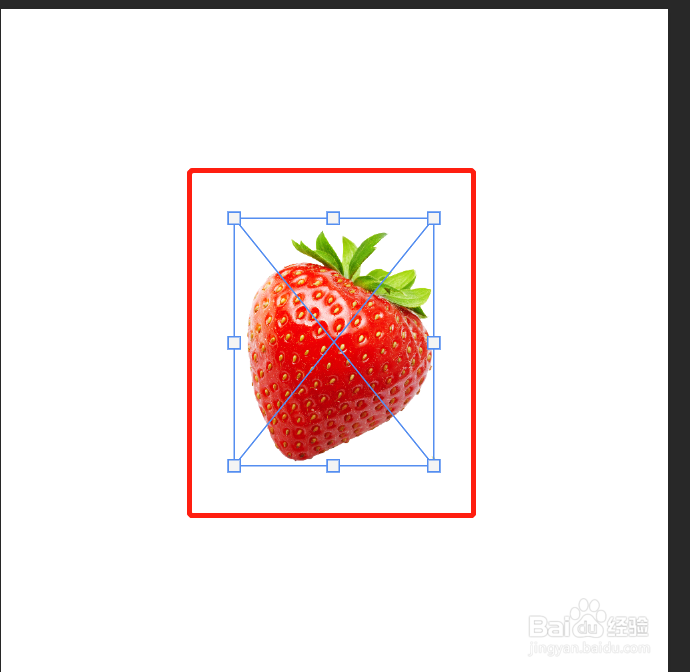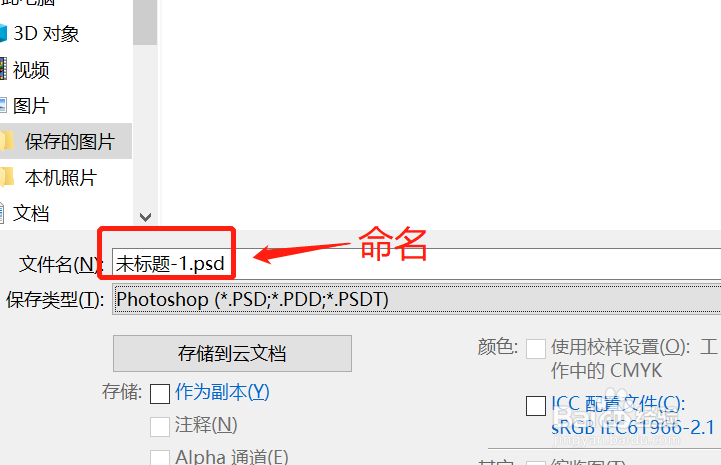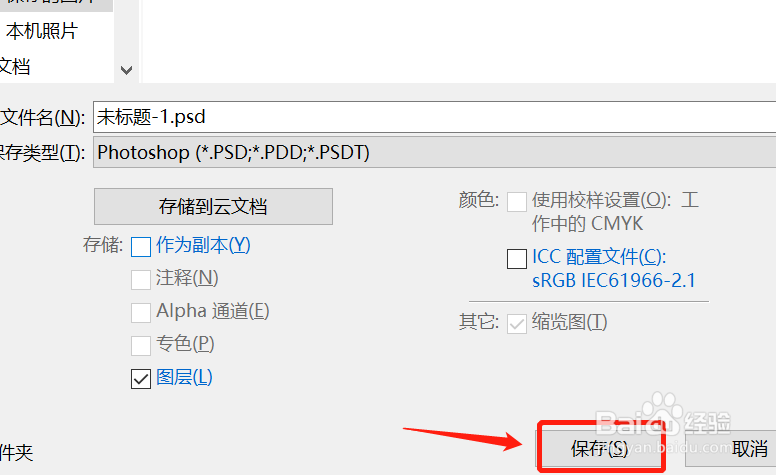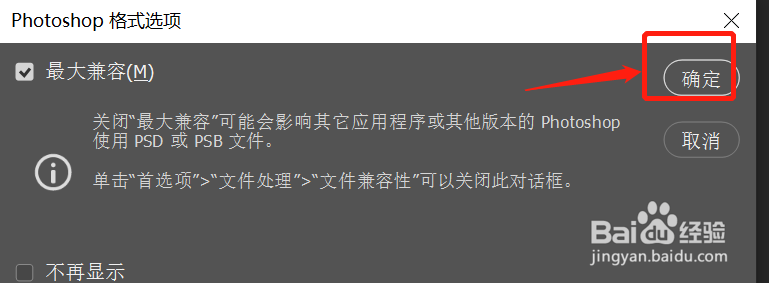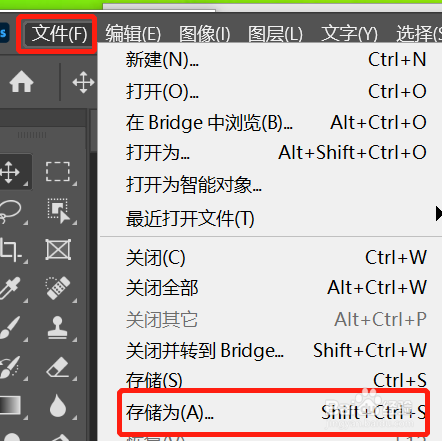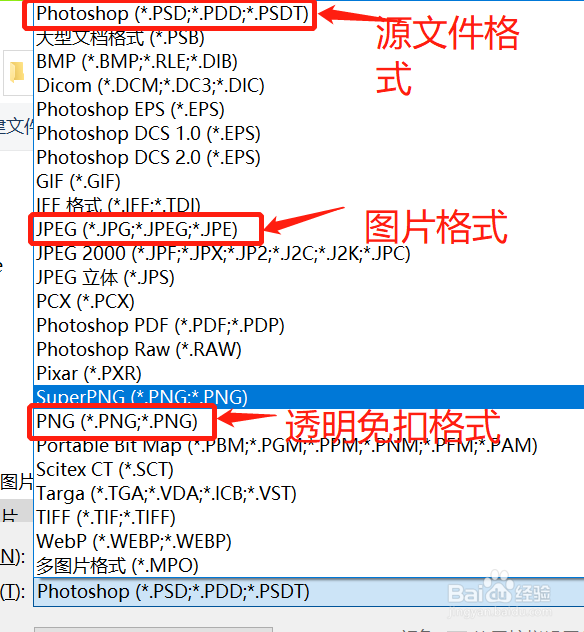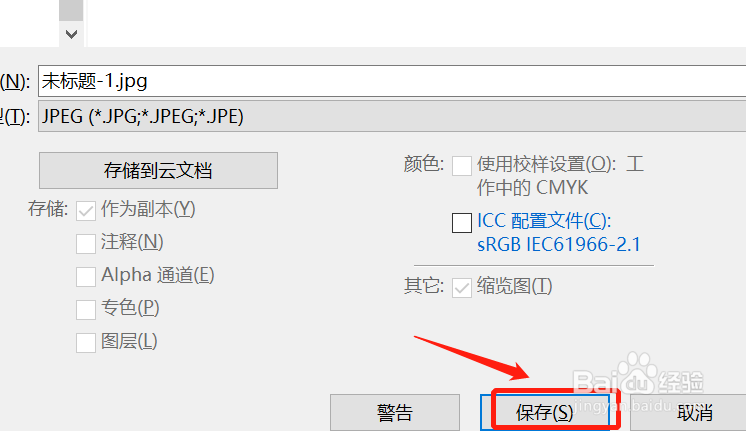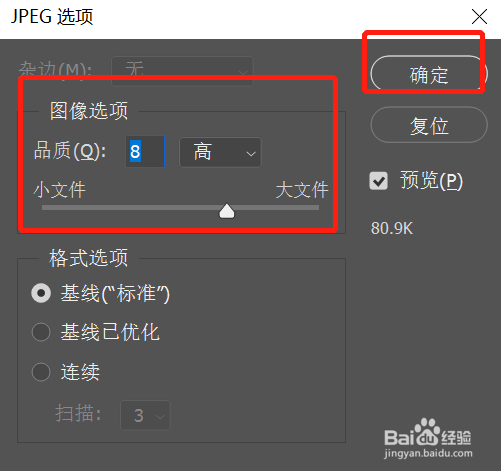1、打开PS,新建画布
2、在左上角文件菜单中点击打开图片所在的位置
3、打开图片文件夹,选择你想要置入的图片,用鼠标拖动到画布中
4、出现定界框后,鼠标左双击或者点击回车就置入画布中了,就可以编辑了
5、图片编辑好之后,保存方式有两种,一种是存储,另一种是存储为,先说第一种,点击左上角菜单文件下的秽颢擤崮存储,快捷键是Ctrl+s
6、给文件命名,选择文件格式--PSD源文件格式
7、选择好了,点击保存
8、点击确定,就保存好了
9、第二种保存方式是存储为,点击左上角文件下面的存储为
10、根据自己的需求,选择jpg图片格式或者PNG透明免扣的格式
11、选择好之后,点击保存
12、根据自己的需求选择文件大小,然后点击确定
13、保存好之后,就可以到自己保存好的网盘找到并使用 了